


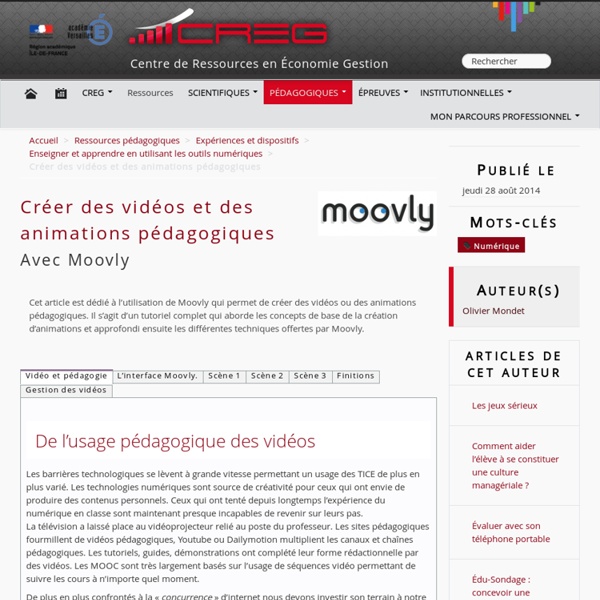
Créer une capsule avec Spark video En marge de notre article réservée à la classe inversée en EPS, voici un guide rapide de l'app Adobe Spark Video ! Vous trouverez ici une présentation rapide de l'app Adobe Spark Video, permettant de créer rapidement une capsule vidéo pédagogique. Si l'app est en anglais, les fonctions sont intuitives. Note : il est impératif de se créer gratuitement un compte Adobe. Créons une nouvelle histoire ! Commençons par ajouter un titre. Différents thèmes sont disponibles mais gardons le thème par défaut. Le principe est celui d'un diaporama. L'ajout d'un logo ou d'une icône donne accès à une impressionnante banque de données libres de droits. L'ajout d'une image est aussi aisé. L'ajout d'un texte fait apparaître le clavier. Différents modes de présentation ou "Layout" sont possibles. Différents thèmes ajoutent de la couleur au diaporama. Une musique par défaut est prévue mais il est possible de la changer, y compris avec celles présentes dans la bibliothèque de l'iPad.
Moovly. Créer des vidéos et des présentations animées – Les Outils Tice Moovly est un outil de montage en ligne qui permet de créer de manière relativement simple des vidéos et des présentations animées. Moovly est un outil formidable qui permet de donner à vos leçons, tutoriels et autres présentations en ligne un aspect ludique et professionnel incomparable. Il s’agit d’un véritable studio de montage en ligne qui va vous permettre de jongler et de mixer à la volée des images, des sons, de la vidéo dans des animations multimédia facilement partageables. [clickToTweet tweet= »Moovly est un outil de montage multimédia à la portée de tous ou presque. C’est une des grandes forces de Moovly, il ne demande pas un long apprentissage pour réaliser des animations de qualité qui devraient en impressionner plus d’un. Vous avez de toutes les façons la possibilité d’ajouter vos propres images et illustrations. Moovly propose une table de montage qui s’apparente beaucoup à celles des logiciels vidéo. Un petit test fait en quelques secondes ci dessous.
Création de vidéos en vue de la classe inversée: Méthodologie L’extension Screencastify de Google est une fonction qu’on ajoute gratuitement et simplement au fureteur Chrome. Sceencastify permet d’enregistrer une vidéo au départ d’une webcam, qu’elle soit intégrée dans votre ordinateur ou ajoutée par câble USB comme c'est le cas pour l’achat d’équipement suggéré au point 4 de l'introduction, sous Équipement. En plus de gérer les périphériques en détectant votre caméra, cette méthode a l’avantage de prendre en charge les considérations techniques (applications, codecs, formats de fichiers, etc.) et de partager la vidéo directement dans YouTube, ce qui épargne maints tracas de déploiements lorsqu'il s'agit, comme dans le cas présent, d'une communauté qui utilise différents équipements, systèmes d’exploitation et logiciels Nous avons opté pour une suite d’outils distribuée dans le nuage et appartenant essentiellement à la famille des produits Google. Vous devrez aussi ajouter l’extension Screencastify à Google Chrome. Avant de commencer, veuillez : Audio
200 astuces pour maîtriser Google Google est avant tout connu pour son moteur de recherche. Lancé en 1998, l’outil n’a cessé de se perfectionner, pour devenir la référence. Mais Google, ce n’est pas qu’un moteur de recherche : il s’agit aujourd’hui d’un éco-système complet, proposant de nombreux services. Gmail pour envoyer et recevoir des emails, Google Agenda pour gérer son calendrier, Google Drive pour synchroniser et modifier des documents, Google+ pour partager de l’information… Les outils Google sont relativement simples à prendre en main. 10 astuces pour mieux gérer son compte Google Avant de maîtriser les outils Google, il est important de maîtriser son compte Google. 25 astuces pour la recherche sur Google Le moteur de recherche est l’outil Google le plus utilisé. 30 opérateurs Google pour affiner ses recherches Pour affiner encore plus ses recherches, vous pouvez utiliser des opérateurs dédiés. 25 astuces pour Gmail Pour envoyer et recevoir des emails, de nombreux outils existent. 12 astuces pour Google Inbox
Adobe Voice : un super outil pour créer des capsules audio avec les élèves En bref Adobe Voice (Adobe) est une application indispensable pour créer des vidéos de présentation, à l’école ou à la maison.Formidable ! Âge repère : de 5 à 119 ans – Niveaux scolaires : N/A Note : 5 étoiles Prix normal : 0 € – Achats intégrés : 0 € iPad – iPhone – Lite gratuite – Android >>>> on recommande Plus de détails Une capsule en 3 minutes, même à 7 ans ! On choisit son scénario de créationon choisit des « moments » (des étapes de la capsule), qu’on illustre avec un son, sa voix, ses photos ou des icônes (bibliothèque de 25 000 visuels et icônes)on ajoute au besoin une musique de fondon choisit son style de transition et d’ensemble Les options disponibles > L’application permet de très nombreuses variations. On aime > C’est simple à mettre en œuvre, efficace et percutant. > La bibliothèque de visuels est pratique et complète. > Le cadre de création motive même les plus timides. > Il est enfin possible d’exporter la vidéo créée vers la pellicule ! On aime moins > Rien ! L’avis de Déclickids
Wikijunior Bienvenue sur Wikijunior ! Wikijunior est un projet hébergé par Wikilivres qui consiste à produire des contenus appropriés pour les enfants de zéro à douze ans. Ces livres sont abondamment illustrés et colorés avec des photographies, des schémas et des dessins. Les livres Wikijunior sont créés par une communauté d'auteurs, d'enseignants, d'étudiants et d'enfants qui travaillent tous ensemble. Vous êtes invité à rejoindre Wikijunior et à écrire, modifier et réécrire chaque partie de nos livres pour l'améliorer. Pour en savoir plus, consultez l'accueil du projet. C'est pour les ENFANTS ! Wikijunior a des livres pédagogiques pour toi. Historique du projet Initialement, il s'agissait de sortir un DVD comprenant rigoureusement 2000 entrées et plus spécialement destiné aux personnes encore scolarisées. Parallèlement, un projet senior de 2000 également a été complètement finalisé mais l'ultime tentative junior de 2000 a fini par être abandonnée par son créateur [archive] Informations
GoAnimate. Créer de véritables dessins animés – Les Outils Tice Dernière mise à jour le 3 décembre 2016 GoAnimate est un studio de montage en ligne qui permet de créer de manière simple et ludique des petites vidéos façon dessin animé. GoAnimate est réellement étonnant et vous allez vous surprendre à vous amuser en train de créer des vidéos pour votre classe. Les usages sont multiples. GoAnimate est simple à utiliser, mais ne vous fiez pas aux apparences. Sur GoAnimate tout se fait par glisser-déposer et vous avez une entière autonomie pour personnaliser personnages, mouvements, fonds, son…etc. [Tweet « Avec GoAnimate vous allez devenir un véritable réalisateur de dessins animés. »] Vous pouvez partir d’une feuille blanche ou choisir parmi les centaines de scènes existantes que vous pourrez ensuite modifier comme bon vous semble. GoAnimate propose des librairies très riches et très variées de costumes, d’objets, de décors que vous allez pouvoir combiner comme bon vous semble pour raconter votre histoire. Autre détail qui n’en est pas un.
Découvrez 10 astuces indispensables pour Gmail Nous avons déniché pour vous une vingtaine de trucs et astuces à connaître pour améliorer votre webmail. Qu’elles soient cachées au fin fond des réglages ou accessibles via des programmes tiers, voici notre sélection de fonctions à utiliser sans plus tarder. Ce serait dommage de se passer des multiples possibilités de personnalisation de cette messagerie en ligne. Des accusés de lecture pour votre Gmail Ce recueil d’astuces ne serait certainement pas complet si nous faisions l’impasse sur la fonction d’accusé de réception du webmail. Nous vous suggérons de vous pencher sur cette solution pour obtenir un accusé de lecture. Annuler l’envoi d’un e-mail Ne vous est-il jamais arrivé d’appuyer un peu trop vite sur le bouton Envoyer ? Si vous l’annulez, le message s’affichera alors à nouveau dans la boite de composition. Juin 2015 fut un mois de référence pour cette fonction. Du texte barré dans Gmail Créer des adresses supplémentaires La saviez-vous ? Des filtres pour mieux s’organiser
Créez des vidéos-dessinées avec l’outil VideoScribe | Formation et Nouvelles Technologies La vidéo-dessinée est une animation vidéo où l’on voit se dessiner en temps réel les informations clés racontées dans une histoire. Elle combine une voix enregistrée à du contenu animé. Avantages Le fait de raconter une histoire permet de capter l’attention du public. En regardant une forme se dessiner, notre cerveau reste captivé jusqu’à ce que celle-ci soit achevée. En formation, vous pouvez utiliser des vidéos explicatives aussi bien en mode e-learning qu’en mode présentiel. Évaluation de l’outil VideoScribe L’outil Videoscribe est simple d’utilisation et permet de créer rapidement des vidéos qui peuvent être intégrées dans une formation. Les images VideoScribe propose une bibliothèque d’images et de gifs animés libres de droit. Les éléments dessinés apparaissent au fur et à mesure et grâce à l’utilisation de la caméra, ils peuvent rester sur l’écran permettant de créer un schéma global qui est révélé en fin de vidéo. Les options Le logiciel dispose de nombreuses options pour :
Ressources informatiques et pédagogiques pour l'enseignant (TICE) Capsules vidéos pédagogiques : bonnes pratiques Une « capsule vidéo pédagogique » est un « clip » vidéo qui permet à un apprenant d’accéder à une connaissance de façon multimédia : on peut y trouver des images, des diapos, une personne qui parle, des personnes qui agissent, du texte… Cours gestion de projet – Rémi Bachelet Educavox : De l’usage des capsules vidéo en enseignement spécialisé Les diapos commentées : les capusles les plus basiques, fréquemment rencontrées, sont des enregistrements de diapos commentées en audio ou par des sous-titres, ou des discours enregistrés illustrés par des diapos (ce n’est pas tout à fait la même chose…) Les tutoriels vidéos pour des outils bureautiques ou des outils webs sont aussi très utilisés : une capture écran en vidéo commentée par un texte ou un enregistrement audio. Ils permettent de suivre la vidéo et de réaliser pas à pas en parralèle ce qu’elle explique. exemple : tutoriel pour le LMS Moodle Les conférences enregistrées sont aussi des capsules vidéos. Ressources sur les capsules WordPress:
Les données : nouvel eldorado pour les projets numériques des collectivités locales inPartager46 Les territoires et les collectivités sont en pleine évolution dans leur organisation et les missions qui leur sont dévolues. Regroupement de régions, réforme territoriale et des compétences, montée en puissance des agglomérations et des métropoles... un contexte qui remet en question les principes établis et invite à la réflexion pour imaginer de nouveaux modèles d'organisation et de vivre ensemble. Le numérique est sans conteste l'une des clés pour répondre à ces enjeux d'avenir. Un nouveau défi pour les acteurs locaux En effet, la réponse ne se trouverait-elle pas dans la capacité des acteurs locaux à mieux saisir et tirer parti des connaissances disponibles sur leur territoire ? Rationalisation et capitalisation des données Pour obtenir l'étude complète issue du programme Administration Numérique"Collectivités Numériques : Tendances 2015 & Perspectives 2017"